Comment éliminer le logiciel malveillant SpyAgent de votre appareil Android
![]() Écrit par Tomas Meskauskas le
Écrit par Tomas Meskauskas le
Quel type de logiciel malveillant est SpyAgent ?
SpyAgent est un programme malveillant qui cible les appareils Android. Ce logiciel malveillant possède plusieurs fonctionnalités de vol de données, qui ont été utilisées pour voler des portefeuilles de crypto-monnaie. SpyAgent s'infiltre dans les systèmes sous le couvert d'applications légitimes ou d'apparence innocente ; près de 300 fausses applications ont été découvertes.
Depuis janvier 2024, ce logiciel malveillant a été utilisé pour cibler les utilisateurs coréens. Cependant, une expansion vers de nouveaux territoires est observée à l'heure où nous écrivons ces lignes. SpyAgent est largement diffusé par le biais de campagnes d'hameçonnage, en particulier les SMS de spam (smishing) et les DMs/PMs (messages directs/privés).
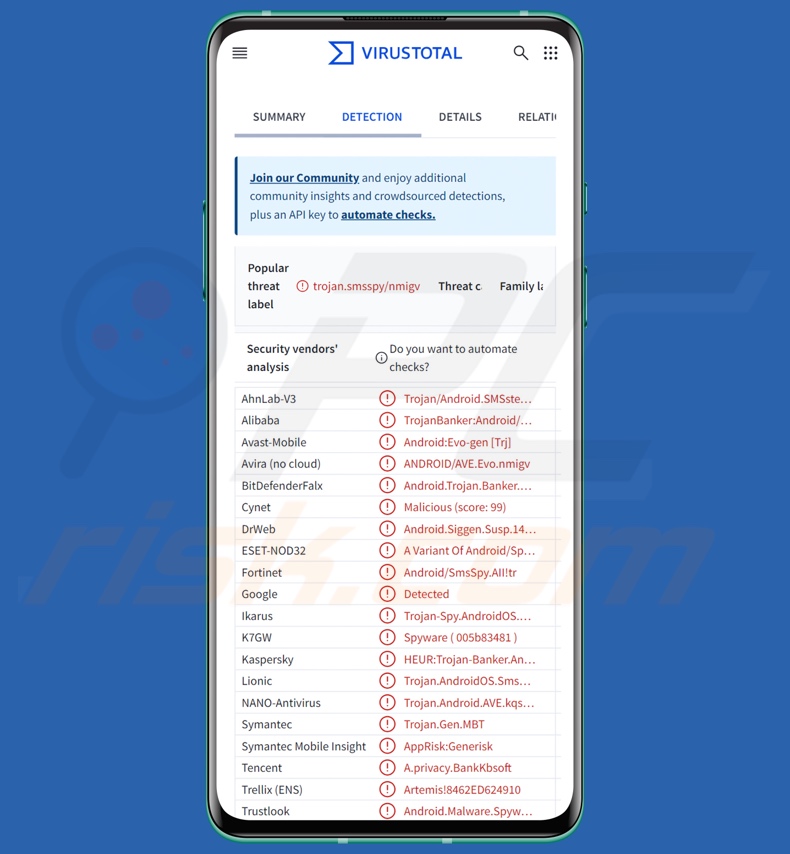
Aperçu du logiciel malveillant SpyAgent
Dès son installation, SpyAgent (déguisé en application inoffensive) demande diverses autorisations, telles que le fonctionnement en arrière-plan, ainsi que l'accès au stockage de l'appareil, aux contacts et aux SMS. SpyAgent cible les données de l'appareil, notamment la liste des contacts téléphoniques.
Le logiciel malveillant peut voler le contenu des SMS (y compris les OTP et les 2FA/MFA) et envoyer des messages textuels. Puisque le programme peut envoyer des SMS, il pourrait utiliser les appareils des victimes pour le smishing (susceptible de s'autoproliférer), ou il pourrait fonctionner comme un logiciel malveillant de Toll Fraud. SpyAgent peut également modifier les paramètres sonores du téléphone, éventuellement pour couper le son des SMS entrants.
Cependant, le programme a recours à d'autres méthodes pour dissimuler ses activités malveillantes et distraire les utilisateurs. Par exemple, la fausse application peut présenter aux victimes des écrans de chargement infinis et des superpositions d'écrans temporairement vides ou sombres, et elle peut produire des redirections frauduleuses vers divers sites Web.
En outre, SpyAgent vole des images et des photos. Il a été déterminé que l'objectif principal du logiciel malveillant est de rechercher des images dans l'espoir de trouver celles qui contiennent des phrases (mnémoniques) de récupération de portefeuilles de crypto-monnaie. En extrayant ces phrases de passe, les attaquants peuvent voler les portefeuilles de crypto-monnaie correspondants et les actifs numériques qui y sont stockés.
Il convient de préciser qu'en raison de la nature quasiment intraçable de ces transactions, il est impossible de les annuler et les victimes ne peuvent pas récupérer leurs fonds.
Les développeurs de logiciels malveillants améliorent souvent leurs logiciels et leurs méthodes, et les responsables de SpyAgent ne font pas exception à la règle. Ce programme a subi plusieurs améliorations, notamment une meilleure obscurcissement, de nouvelles techniques de ciblage des victimes et une extension à de nouvelles régions. Le panneau d'administration du logiciel malveillant comporte une section "iPhone". Bien qu'il soit actuellement incompatible avec les appareils iOS, cela pourrait être un indicateur des plans futurs des développeurs.
En résumé, la présence de logiciels malveillants comme SpyAgent sur des appareils peut entraîner de graves problèmes de confidentialité, des pertes financières, voire un vol d'identité.
| Nom | SpyAgent virus |
| Type de menace | Logiciel malveillant Android, application malveillante |
| Noms des détections | Avast-Mobile (Android:Evo-gen [Trj]), DrWeb (Android.Siggen.Susp.14673), ESET-NOD32 (Une variante de Android/Spy.OcrSpy.A), Kaspersky (HEUR:Trojan-Banker.AndroidOS.Agent.rc), Liste complète (VirusTotal) |
| Symptômes | L'appareil fonctionne lentement, les paramètres du système sont modifiés sans l'autorisation de l'utilisateur, des applications douteuses apparaissent, l'utilisation des données et de la batterie augmente considérablement, les navigateurs sont redirigés vers des sites Web douteux. |
| Méthodes de distribution | Spam SMS et PM/DM, pièces jointes infectées, publicités en ligne malveillantes, ingénierie sociale, applications trompeuses, sites web frauduleux. |
| Dommages | Pertes monétaires, vol d'informations personnelles (messages privés, identifiants/mots de passe, etc.), baisse des performances de l'appareil, épuisement rapide de la batterie, baisse de la vitesse d'Internet, pertes massives de données, vol d'identité (des applications malveillantes peuvent abuser des applications de communication). |
| Suppression des maliciels (Android) |
Pour éliminer d'éventuelles infections par des maliciels, analysez votre appareil mobile avec un logiciel antivirus légitime. Nos chercheurs en sécurité recommandent d'utiliser Combo Cleaner. |
Détections de logiciels malveillants spécifiques à Android
Nous avons étudié d'innombrables échantillons de logiciels malveillants ; EagleSpy, Rocinante et Copybara ne sont que quelques-uns de nos derniers articles sur les programmes malveillants qui ciblent les appareils Android.
Les logiciels malveillants peuvent fonctionner de différentes manières ; ils peuvent avoir un ensemble de capacités incroyablement spécifiques ou un large éventail. Cependant, quel que soit le mode de fonctionnement des logiciels malveillants, leur présence met en péril l'intégrité de l'appareil et la sécurité de l'utilisateur. Par conséquent, toutes les menaces doivent être supprimées dès qu'elles sont détectées.
Comment SpyAgent s'est-il infiltré dans mon appareil ?
Comme mentionné dans l'introduction, SpyAgent a été remarqué comme proliférant via des campagnes d'hameçonnage facilitées par des SMS de spam et des messages privés/directs (PMs/DMs). Le spam peut être déguisé en messages provenant d'entités authentiques ou d'expéditeurs à l'apparence inoffensive.
Ces SMS et PM/DM incitent les victimes à ouvrir des pages web malveillantes, dont certaines copient parfaitement la conception de sites légitimes. SpyAgent se présente sous différents déguisements, allant de logiciels associés à des organismes gouvernementaux à des applications de diffusion en continu. Deux cent quatre-vingts applications ont été découvertes.
Depuis le début de l'hiver 2024, SpyAgent a été utilisé dans des campagnes ciblant les utilisateurs coréens. Au moment de la recherche, une nouvelle campagne a été observée, centrée sur les utilisateurs basés au Royaume-Uni.
Étant donné que SpyAgent peut envoyer des messages texte, il pourrait utiliser les appareils des victimes pour lancer des campagnes d'hameçonnage. Ainsi, les SMS diffusés par SpyAgent pourraient provenir d'expéditeurs connus, c'est-à-dire envoyés aux contacts de la victime initiale. Toutefois, d'autres méthodes de distribution sont possibles.
Les techniques de prolifération des logiciels malveillants les plus répandues sont les suivantes : pièces jointes ou liens malveillants dans le spam (SMS, PM/DM, courriels, messages sur les médias sociaux, etc.), téléchargements "drive-by" (furtifs ou trompeurs), escroqueries en ligne, publicité malveillante, canaux de téléchargement douteux (sites d'hébergement de logiciels et de fichiers gratuits, réseaux de partage P2P, boutiques d'applications tierces, etc.
Certains programmes malveillants peuvent se propager via les réseaux locaux et les dispositifs de stockage amovibles (disques durs externes, clés USB, etc.).
Comment éviter l'installation de logiciels malveillants ?
Nous vous recommandons vivement de faire preuve de prudence avec le courrier entrant (par exemple, les courriels, les MP/DM, les SMS, etc.). Les pièces jointes ou les liens présents dans les messages suspects ou non pertinents ne doivent pas être ouverts, car ils peuvent être malveillants. Il est également recommandé d'être prudent lors de la navigation, car l'internet regorge de contenus frauduleux et dangereux bien dissimulés.
En outre, tous les téléchargements doivent être effectués à partir de sources officielles et vérifiées. Les logiciels doivent être activés et mis à jour à l'aide de fonctions/outils fournis par des développeurs légitimes, car ceux obtenus auprès de tiers peuvent contenir des logiciels malveillants.
Il est essentiel, pour l'intégrité de l'appareil et la sécurité de l'utilisateur, qu'un antivirus fiable soit installé et tenu à jour. Les programmes de sécurité doivent être utilisés pour effectuer des analyses régulières du système et pour supprimer les menaces détectées.
Exemples de messages de spam utilisés pour inciter les victimes à télécharger SpyAgent (source d'image - McAfee) :
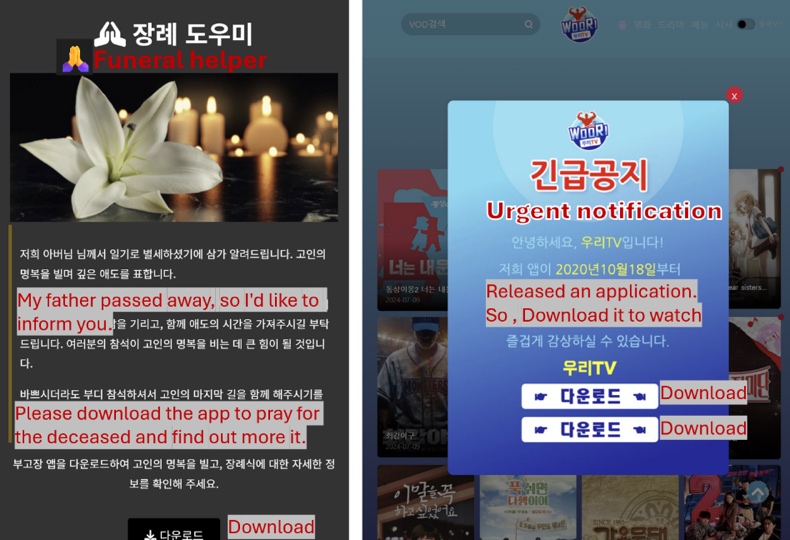
Exemple d'un faux site faisant la promotion de SpyAgent et d'une fausse application demandant des autorisations (source d'image - McAfee) :
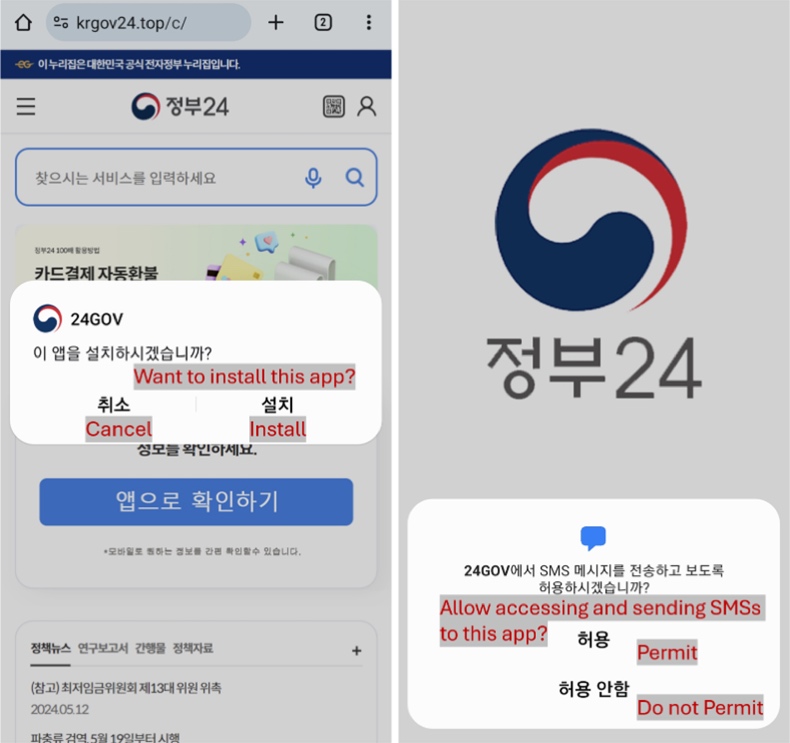
Menu rapide :
- Introduction
- Comment supprimer l'historique de navigation dans le navigateur web Chrome ?
- Comment désactiver les notifications du navigateur dans le navigateur web Chrome ?
- Comment réinitialiser le navigateur web Chrome ?
- Comment supprimer l'historique de navigation dans le navigateur web Firefox ?
- Comment désactiver les notifications du navigateur dans le navigateur web Firefox ?
- Comment réinitialiser le navigateur web Firefox ?
- Comment désinstaller des applications potentiellement indésirables et/ou malveillantes ?
- Comment démarrer l'appareil Android en "mode sans échec" ?
- Comment vérifier l'utilisation de la batterie de diverses applications ?
- Comment vérifier l'utilisation des données de diverses applications ?
- Comment installer les dernières mises à jour logicielles ?
- Comment réinitialiser le système à son état par défaut ?
- Comment désactiver les applications qui ont des privilèges d'administrateur ?
Supprimez l'historique de navigation du navigateur web Chrome :

Appuyez sur le bouton "Menu" (trois points dans le coin supérieur droit de l'écran) et sélectionnez "Historique" dans le menu déroulant qui s'ouvre.

Appuyez sur "Effacer les données de navigation", sélectionnez l'onglet "AVANCÉ", choisissez la période et les types de données que vous souhaitez supprimer et appuyez sur "Effacer les données".
[Retour à la Table des Matières]
Désactivez les notifications du navigateur dans le navigateur web Chrome :

Appuyez sur le bouton "Menu" (trois points dans le coin supérieur droit de l'écran) et sélectionnez "Paramètres" dans le menu déroulant qui s'ouvre.

Faites défiler vers le bas jusqu'à ce que vous voyiez l'option "Paramètres du site" et appuyez dessus. Faites défiler vers le bas jusqu'à ce que vous voyiez l'option "Notifications" et appuyez dessus.

Recherchez les sites web qui envoient des notifications au navigateur, appuyez dessus et cliquez sur "Effacer et réinitialiser". Cette opération supprimera les autorisations accordées à ces sites web pour la diffusion de notifications. Toutefois, si vous visitez à nouveau le même site, il est possible qu'une autorisation vous soit à nouveau demandée. Vous pouvez choisir d'accorder ou non ces autorisations (si vous choisissez de refuser, le site web passera dans la section "Bloqué" et ne vous demandera plus l'autorisation).
[Retour à la Table des Matières]
Réinitialisez le navigateur web Chrome :

Allez dans "Paramètres", faites défiler vers le bas jusqu'à ce que vous voyiez "Apps" et appuyez dessus.

Faites défiler vers le bas jusqu'à ce que vous trouviez l'application "Chrome", sélectionnez-la et appuyez sur l'option "Stockage".

Appuyez sur "GÉRER LE STOCKAGE", puissur "EFFACER TOUTES LES DONNÉES" et confirmez l'action en appuyant sur "OK". Notez que la réinitialisation du navigateur éliminera toutes les données qui y sont stockées. Cela signifie que tous les identifiants/mots de passe enregistrés, l'historique de navigation, les paramètres non définis par défaut et les autres données seront supprimés. Vous devrez également vous reconnecter à tous les sites web.
[Retour à la Table des Matières]
Supprimer l'historique de navigation du navigateur web Firefox :

Appuyez sur le bouton "Menu" (trois points dans le coin supérieur droit de l'écran) et sélectionnez "Historique" dans le menu déroulant qui s'ouvre.

Faites défiler vers le bas jusqu'à ce que vous voyiez "Effacer les données privées" et appuyez dessus. Sélectionnez les types de données que vous souhaitez supprimer et appuyez sur "EFFACER LES DONNÉES".
[Retour à la Table des Matières]
Désactivez les notifications du navigateur dans le navigateur web Firefox :

Visitez le site web qui émet des notifications, appuyez sur l'icône affichée à gauche de la barre d'URL (l'icône n'est pas nécessairement un "cadenas") et sélectionnez "Modifier les paramètres du site".

Dans la fenêtre contextuelle qui s'ouvre, sélectionnez l'option "Notifications" et appuyez sur "EFFACER".
[Retour à la Table des Matières]
Réinitialisez le navigateur web Firefox :

Allez dans "Paramètres", faites défiler vers le bas jusqu'à ce que vous voyiez "Apps" et appuyez dessus.

Faites défiler vers le bas jusqu'à ce que vous trouviez l'application "Firefox", sélectionnez-la et appuyez sur l'option "Stockage".

Appuyez sur "EFFACER LES DONNÉES" et confirmez l'action en appuyant sur "EFFACER". Notez que la réinitialisation du navigateur éliminera toutes les données qui y sont stockées. Cela signifie que tous les identifiants/mots de passe enregistrés, l'historique de navigation, les paramètres non définis par défaut et les autres données seront supprimés. Vous devrez également vous reconnecter à tous les sites web.
[Retour à la Table des Matières]
Désinstallez les applications potentiellement indésirables et/ou malveillantes :

Allez dans "Paramètres", faites défiler vers le bas jusqu'à ce que vous voyiez "Apps" et appuyez dessus.

Faites défiler vers le bas jusqu'à ce que vous voyiez une application potentiellement indésirable et/ou malveillante, sélectionnez-la et appuyez sur "Désinstaller". Si, pour une raison quelconque, vous ne parvenez pas à supprimer l'application sélectionnée (par exemple, si un message d'erreur s'affiche), essayez d'utiliser le "mode sans échec".
[Retour à la Table des Matières]
Démarrer l'appareil Android en "mode sans échec" :
Le "mode sans échec" du système d'exploitation Android empêche temporairement l'exécution de toutes les applications tierces. L'utilisation de ce mode est un bon moyen de diagnostiquer et de résoudre divers problèmes (par exemple, supprimer les applications malveillantes qui empêchent les utilisateurs de le faire lorsque l'appareil fonctionne "normalement").

Appuyez sur le bouton "Power" et maintenez-le enfoncé jusqu'à ce que l'écran "Power off" s'affiche. Appuyez sur l'icône "Power off" et maintenez-la enfoncée. Après quelques secondes, l'option "Mode sans échec" apparaîtra et vous pourrez l'exécuter en redémarrant l'appareil.
[Retour à la Table des Matières]
Vérifiez l'utilisation de la batterie des différentes applications :

Allez dans "Paramètres", faites défiler vers le bas jusqu'à ce que vous voyiez "Entretien de l'appareil" et appuyez dessus.

Appuyez sur "Batterie" et vérifiez l'utilisation de chaque application. Les applications légitimes/authentiques sont conçues pour consommer le moins d'énergie possible afin d'offrir la meilleure expérience utilisateur et d'économiser de l'énergie. Par conséquent, une utilisation élevée de la batterie peut indiquer que l'application est malveillante.
[Retour à la Table des Matières]
Vérifiez l'utilisation des données par les différentes applications :

Allez dans "Paramètres", faites défiler vers le bas jusqu'à ce que vous voyiez "Connexions" et appuyez dessus.

Faites défiler vers le bas jusqu'à ce que vous voyiez "Utilisation des données" et sélectionnez cette option. Comme pour la batterie, les applications légitimes/authentiques sont conçues pour minimiser l'utilisation des données autant que possible. Cela signifie qu'une utilisation importante de données peut indiquer la présence d'une application malveillante. Notez que certaines applications malveillantes peuvent être conçues pour fonctionner uniquement lorsque l'appareil est connecté à un réseau sans fil. C'est pourquoi vous devez vérifier l'utilisation des données mobiles et Wi-Fi.

Si vous trouvez une application qui utilise beaucoup de données alors que vous ne l'utilisez jamais, nous vous conseillons vivement de la désinstaller dès que possible.
[Retour à la Table des Matières]
Installez les dernières mises à jour du logiciel :
Maintenir le logiciel à jour est une bonne pratique lorsqu'il s'agit de la sécurité de l'appareil. Les fabricants d'appareils publient en permanence divers correctifs de sécurité et mises à jour Android afin de corriger les erreurs et les bogues susceptibles d'être exploités par les cybercriminels. Un système obsolète est beaucoup plus vulnérable, c'est pourquoi vous devez toujours vous assurer que le logiciel de votre appareil est à jour.

Allez dans "Paramètres", faites défiler vers le bas jusqu'à ce que vous voyiez "Mise à jour du logiciel" et appuyez dessus.

Appuyez sur "Télécharger les mises à jour manuellement" et vérifiez si des mises à jour sont disponibles. Si c'est le cas, installez-les immédiatement. Nous vous recommandons également d'activer l'option "Télécharger les mises à jour automatiquement" - cela permettra au système de vous avertir lorsqu'une mise à jour est publiée et/ou de l'installer automatiquement.
[Retour à la Table des Matières]
Réinitialiser le système à son état par défaut :
La "réinitialisation d'usine" est un bon moyen de supprimer toutes les applications indésirables, de rétablir les paramètres par défaut du système et de nettoyer l'appareil en général. Toutefois, vous devez garder à l'esprit que toutes les données contenues dans l'appareil seront supprimées, y compris les photos, les fichiers vidéo/audio, les numéros de téléphone (stockés dans l'appareil, pas sur la carte SIM), les messages SMS, etc. En d'autres termes, l'appareil sera restauré à son état initial.
Vous pouvez également restaurer les paramètres de base du système et/ou simplement les paramètres du réseau.

Allez dans "Paramètres", faites défiler vers le bas jusqu'à ce que vous voyiez "À propos du téléphone" et appuyez dessus.

Faites défiler vers le bas jusqu'à ce que vous voyiez "Réinitialiser" et appuyez dessus. Choisissez ensuite l'action que vous souhaitez effectuer :
"Réinitialiser les paramètres" - rétablir tous les paramètres du système par défaut ;
"Réinitialiser les paramètres réseau" - rétablir tous les paramètres liés au réseau par défaut ;
"Réinitialisation des données d'usine" - réinitialiser l'ensemble du système et supprimer complètement toutes les données stockées ;
[Retour à la Table des Matières]
Désactivez les applications qui ont des privilèges d'administrateur :
Si une application malveillante obtient des privilèges d'administrateur, elle peut gravement endommager le système. Pour que votre appareil soit aussi sûr que possible, vous devez toujours vérifier quelles applications disposent de ces privilèges et désactiver celles qui ne devraient pas en avoir.

Allez dans "Paramètres", faites défiler vers le bas jusqu'à ce que vous voyiez "Verrouillage de l'écran et sécurité" et appuyez dessus.

Faites défiler vers le bas jusqu'à ce que vous voyiez "Autres paramètres de sécurité", appuyez dessus, puis appuyez sur "Applications d'administration de l'appareil".

Identifiez les applications qui ne devraient pas avoir de privilèges d'administrateur, appuyez dessus, puis appuyez sur "DÉACTIVER".
Foire aux questions (FAQ)
Mon appareil Android est infecté par le logiciel malveillant SpyAgent. Dois-je formater mon périphérique de stockage pour m'en débarrasser ?
La suppression d'un logiciel malveillant nécessite rarement des mesures aussi radicales.
Quels sont les principaux problèmes que le logiciel malveillant SpyAgent peut causer ?
Les dangers posés par une infection dépendent des fonctionnalités du logiciel malveillant et des objectifs des cybercriminels. SpyAgent peut voler et envoyer des SMS, ainsi que télécharger des images à partir des appareils des victimes. Ce programme a été utilisé pour analyser les images volées à la recherche d'identifiants de connexion à des portefeuilles de cryptomonnaie (phrases de passe). Les infections de ce type sont associées à de graves problèmes de protection de la vie privée, à des pertes financières et à des vols d'identité.
Quel est l'objectif du logiciel malveillant SpyAgent ?
Les logiciels malveillants sont le plus souvent utilisés à des fins lucratives. Toutefois, les cybercriminels peuvent également utiliser des logiciels malveillants pour se divertir, se livrer à des vengeances personnelles, perturber des processus (sites web, services, entreprises, organisations, etc.) et lancer des attaques à caractère politique ou géopolitique.
Comment le logiciel malveillant SpyAgent s'est-il infiltré dans mon appareil Android ?
SpyAgent a été activement diffusé par le biais de SMS et de spam DM/PM sous l'apparence d'applications légitimes/innocentes. D'autres méthodes sont possibles.
Outre le spam, les logiciels malveillants sont généralement distribués par le biais de téléchargements "drive-by", d'escroqueries en ligne, de publicités malveillantes, de sources de téléchargement suspectes (par exemple, les sites d'hébergement de fichiers gratuits et freeware, les réseaux de partage Peer-to-Peer, les magasins d'applications tiers, etc. En outre, certains programmes malveillants peuvent s'autoproliférer via les réseaux locaux et les périphériques de stockage amovibles.
Combo Cleaner me protège-t-il des logiciels malveillants ?
Oui, Combo Cleaner est conçu pour analyser les appareils et éliminer toutes sortes de menaces. Il peut détecter et supprimer pratiquement toutes les infections connues par des logiciels malveillants. N'oubliez pas qu'il est essentiel d'effectuer une analyse complète du système, car les programmes malveillants sophistiqués se cachent généralement en profondeur dans les systèmes.
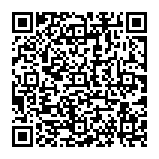
▼ Montrer la discussion